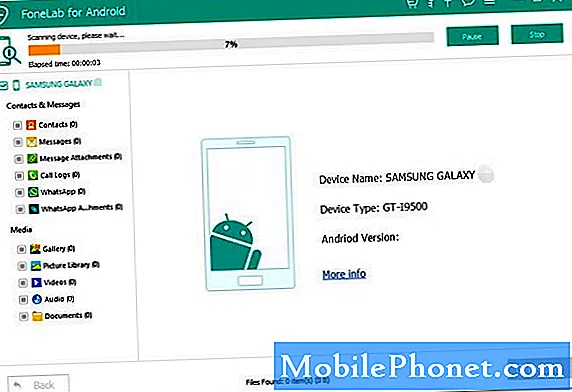Saturs
- 1. problēma: Galaxy 5. piezīme nevar atvērt dažas saites no dažādām vietnēm
- 2. problēma: Galaxy 5. piezīme wifi turpina atvienoties pēc minūtes
- 3. problēma: Galaxy 5. piezīme nevar izveidot savienojumu ar wifi, kam nepieciešama portāla pierakstīšanās
Wifi problēmas, neatkarīgi no tā, vai izmantojat datoru vai mobilo tālruni, var izraisīt neapmierinātību. Šodien mēs aplūkojam divus Wi-Fi jautājumus vietnē # GalaxyNote5. Tāpat kā mūsu iepriekšējie ieraksti, arī šeit aplūkotie jautājumi ir ņemti no dažu mūsu Android kopienas locekļu vēstulēm. Ja esat jauns mūsu vietnes lietotājs, noteikti apmeklējiet arī citas saistītās ziņas citām ierīcēm.
Ja meklējat risinājumus savai #Android problēmai, varat sazināties ar mums, izmantojot saiti, kas sniegta šīs lapas apakšdaļā.
Aprakstot problēmu, lūdzu, pēc iespējas detalizētāk, lai mēs varētu viegli noteikt atbilstošu risinājumu. Ja jūs varat, lūdzu, iekļaujiet precīzus kļūdu ziņojumus, kurus saņemat, lai dotu mums ideju, ar ko sākt.Ja pirms e-pasta nosūtīšanas mums jau esat izmēģinājis dažas problēmu novēršanas darbības, noteikti miniet tās, lai atbildēs tos varētu izlaist.
Tālāk ir norādītas konkrētas tēmas, kuras mēs jums šodien piedāvājam:
1. problēma: Galaxy 5. piezīme nevar atvērt dažas saites no dažādām vietnēm
Atrodoties vietnē un vēloties izveidot savienojumu no saites tajā vietnē, tiek parādīts kaut kāds kļūdas ziņojums vai arī nevaru izveidot savienojumu. Piemērs, no Book Bub ir saite uz Amazon grāmatām, kuras netiks savienotas. Šis nav vienīgais piemērs, citreiz tas notiek citās vietnēs. Man nav ne jausmas, kas notiek. Vai jūs varat man palīdzēt? - Deivids Tomass
Risinājums: Sveiks, Deivid. Ja šī problēma rodas, lietojot tikai vienu konkrētu pārlūkprogrammu vai lietotni, piemēram, akciju pārlūku ar nosaukumu Internets, iespējams, ka aiz tā ir kļūda. Lai novērstu problēmu, varat veikt tālāk norādītās problēmu novēršanas darbības:
Piespiest restartēt tālruni
Šī procedūra ir līdzīga restartēšanai galddatorā. Tas piespiedīs tālruni atsāknēties, tādējādi atsvaidzinot sistēmu. Ja vēl neesat to izmēģinājis, vienkārši nospiediet un vismaz 12 sekundes turiet nospiestu skaļuma samazināšanas un barošanas pogas. Kad tālrunis sāk restartēties, atlaidiet pogas.
Šī procedūra ir efektīvs risinājums tādām problēmām kā jūs un citas, kurās ietilpst:
- Saldēts tālrunis
- Nereaģējoša ierīce
- Ļoti gausa darbība pastāvīgas sasalšanas dēļ
- Nereaģē lietotnes avāriju dēļ
- Iesprūdot sāknēšanas laikā un kļuvis nereaģējošs utt.
Dzēst lietotnes kešatmiņu un / vai datus
Ja, restartējot tālruni, problēma netiks novērsta, nākamā laba lieta ir rīkoties tieši ar lietotni, vispirms notīrot tās kešatmiņu un pēc tam notīrot tās datus. Lūk, kā:
- Atveriet izvēlni Iestatījumi vai nu izmantojot paziņojumu toni (nolaižamo izvēlni), vai arī izmantojot lietotnes Iestatījumi lietotnes atvilktnē.
- Pārejiet uz sadaļu Lietotnes. To var pārdēvēt par lietojumprogrammām vai lietojumprogrammu pārvaldnieku oriģinālās ādas versijās Android 6 vai 7.
- Kad tur esat, atrodiet lietojumprogrammu, ar kuru jums ir problēmas, un pieskarieties tai.
- Tagad tiks parādīts saraksts ar lietām, kas sniedz informāciju par lietotni, tostarp krātuvi, atļaujas, atmiņas lietošanu un citu. Tie visi ir klikšķināmi vienumi. Jūs vēlaties noklikšķināt uz Uzglabāšana.
- Krāns Iztīrīt kešatmiņu.
- Restartējiet tālruni.
- Pārbaudiet, vai problēma atgriežas.
- Atkārtojiet 1. – 4. Darbību.
- Krāns Izdzēst datus.
- Restartējiet tālruni.
- Pārbaudiet, vai problēma atgriežas.
Izmantojiet citu lietotni
Ja problēma joprojām pastāv, pastāv iespēja, ka lietotajā lietotnē var būt kodēšanas kļūda. Apsveriet iespēju izmantot līdzīgu lietotni un uzziniet, kā tas notiek. Piemēram, jūs varat apsvērt iespēju izmantot Google Chrome vai Firefox Android ierīcēm, lai to pārbaudītu.
2. problēma: Galaxy 5. piezīme wifi turpina atvienoties pēc minūtes
Pirms sešām nedēļām es nopirku jaunu viedtālruni Samsung Note 5, un tas bija lieliski. Tad pagājušajā nedēļā man bija jauns wifi maršrutētājs, un pakalpojumu sniedzējs to instalēja. Kopš tā laika tālrunis izveidos savienojumu ar internetu tikai aptuveni vienu minūti, tad tālrunī ir jāizslēdz / jāieslēdz wifi, un pēc tam tas atkal izveidosies savienojums uz minūti.
Tālrunis ir savienots ar wifi, jo whatsapp darbojas perfekti. Tas ir jautājums par interneta savienojamību ar jauno maršrutētāju. Es mēģināju ieslēgt un izslēgt maršrutētāju, ieslēgt / izslēgt wifi tālrunī, rūpnīcas atiestatīšanu tālrunī, nav atšķirības. Ja jūs varat sniegt ieteikumus, es būtu pateicīgs. Paldies. - Deivids Grifitss
Risinājums: Sveiks, Deivid. Šāda veida problēmas var rasties ne tikai no tālruņa. Pastāv iespēja, ka to izraisa arī maršrutētājs, tāpēc jums jāveic diagnostika.
Restartējiet tālruni
Restartēšana dažreiz var radīt brīnumus. Noteikti atsvaidziniet sistēmu, piespiežot to pārstartēt. Lai to izdarītu, skatiet iepriekš norādītās darbības.
Aizmirstiet un pēc tam atkal izveidojiet savienojumu ar tīklu
Iespējams, ka problēma ir wifi pakalpojuma kļūda, tāpēc jums ir jāatvieno no tīkla, veicot šādas darbības:
- Atvērt Iestatījumi lietotne.
- Krāns Savienojumi.
- nospiediet un turiet Bezvadu internets.
- Pieskarieties nosaukums no jūsu wifi tīkla.
- Krāns Aizmirsti.
- Restartējiet tālruni.
- Atkal izveidojiet savienojumu ar savu wifi tīklu.
Pārbaudiet, vai nav iejaukšanās trešās puses lietotnēs
Šādu problēmu var izraisīt arī slikta trešās puses lietotne, tāpēc pārbaude ir svarīgs solis. Lai to izdarītu, tālrunis jāpārstartē drošajā režīmā. Šajā režīmā visas trešo pušu lietotnes un pakalpojumi tiks bloķēti. Ja wifi darbojas normāli, kad tālrunis ir drošajā režīmā, tas noteikti norāda, ka problēmu rada viena slikta lietotne.
Lai restartētu drošajā režīmā, rīkojieties šādi:
- Pilnībā izslēdziet tālruni.
- Nospiediet un turiet ieslēgšanas / izslēgšanas taustiņu.
- Tiklīdz parādīsies ‘Samsung Galaxy Note5’, atlaidiet barošanas taustiņu un nekavējoties nospiediet un turiet skaļuma samazināšanas pogu.
- Tālrunis tiks restartēts, bet turēs nospiestu pogu Vol Down.
- Kad tālrunis būs restartēts, ekrāna apakšējā kreisajā stūrī tiks parādīts “drošais režīms”.
- Tagad varat atlaist skaļuma samazināšanas pogu.
Drošais režīms nepalīdzēs precīzi noteikt problemātisko lietotni. Lai to izdarītu, jums ir jāizmanto novēršanas process, atinstalējot un novērojot tālruni pēc katras atinstalēšanas. Atkārtojiet to pašu ciklu, līdz problēma vairs nav.
Izveidojiet savienojumu ar citiem wifi tīkliem
Viens labs veids, kā uzzināt, vai tā ir ar tālruni vai maršrutētāju saistīta problēma, ir ierīces savienošana ar citu zināmu strādājošu wifi tīklu. Ja wifi funkcionalitāte darbojas labi, kad tas ir savienots ar otru tīklu, problēma ir maršrutētājā vai tā iestatīšanā. Šajā gadījumā jums par to jāinformē interneta pakalpojumu sniedzējs vai uzņēmums, kas nodrošina maršrutētāju, lai viņi varētu jums palīdzēt to noskaidrot.
3. problēma: Galaxy 5. piezīme nevar izveidot savienojumu ar wifi, kam nepieciešama portāla pierakstīšanās
Man ir AT&T Samsung Galaxy 5. piezīme. Tā ir labākā ierīce, kāda man jebkad piederējusi! Tomēr nesen tam ir bijušas WiFi savienojuma problēmas, proti, izveidojot savienojumu ar wifi, kuram ir atsevišķa pierakstīšanās lapa. Tas nekad nenotika. Pieņemsim, ka es atveru savu wifi un izveidoju savienojumu ar Starbucks wifi, pēc tam noklikšķiniet uz paziņojuma par pierakstīšanos - vai tiek atvērts hroms, pēc tam trīs minūtes kļūst balts, pēc tam tiek rādīts “bloķēts https dēļ”? ES domāju. Tas darbojas lieliski, izmantojot wifi, kam nav nepieciešama atsevišķa pierakstīšanās lapa. Lūdzu, palīdziet! Man pietrūkst manas ierīces! - Džeisons Lantis
Risinājums: Sveiks, Džeisons. Vai esat pārliecināts, ka kļūdas ziņojums sākas ar “bloķēts https dēļ?” Šķiet, ka mēs nevaram atrast nevienu kļūdu, kas saistīta ar pārlūku Google Chrome un kurā būtu ietverts jūsu sniegtais formulējums. Nākamreiz, sazinoties ar jebkuru tehniskā atbalsta komandu, noteikti sniedziet precīzu informāciju, lai izvairītos no neskaidrībām.
Vienīgā kļūda, kas mums ir pazīstama, kad Chrome ir iesaistīts wifi portāla atvēršanā, ir šāda: “Jūsu savienojums nav privāts” vai “NET :: ERR_CERT_AUTHORITY_INVALID” vai “ERR_CERT_COMMON_NAME_INVALID” vai “NET :: ERR_CERT_WEAK_SIGNATURE_ALGLITHITHM” vai ”
Ja jūs to iegūstat, jums jādara šādi:
Pierakstieties portālā
Wi-Fi tīklos, piemēram, kafejnīcās vai lidostās, jums jāpiesakās. Lai skatītu pierakstīšanās lapu, apmeklējiet lapu, kurā tiek izmantota http: //.
- Dodieties uz jebkuru vietni, sākot ar http: //, piemēram, http://example.com.
- Atvērtajā pierakstīšanās lapā pierakstieties, lai izmantotu internetu.
Atjauniniet Android
Esam pamanījuši, ka šī problēma rodas ierīcēs, kurās darbojas novecojušas Android operētājsistēmas. Lai iegūtu 5. piezīmi, tai vismazāk ir jādarbojas ar Android Marshmallow. Lai pārbaudītu atjauninājumus, rīkojieties šādi:
- Atvērt Iestatījumi lietotne.
- Krāns Programmatūras atjauninājumi.
- Krāns Lejupielādējiet atjauninājumu manuāli.
- Ierīce automātiski pārbaudīs atjauninājumu, ja tāds ir pieejams, pieskarieties Uzstādīt atjaunot.
Uz laiku atspējojiet antivīrusu
Nodrošina dažas pretvīrusu lietotnes Android ierīcēm HTTPS aizsardzība vai HTTPS skenēšana. Lai gan šāda funkcija ir labs veids, kā bloķēt ļaunprātīgas vietnes, tā var izraisīt arī problēmu. Lai ļautu pārlūkam Chrome jūs pieteikties, vienkārši uz laiku izslēdziet antivīrusu lietotni. Pēc pierakstīšanās wifi portālā noteikti ieslēdziet to vēlreiz.
Jautājiet uzņēmuma darbiniekiem
Ja esat jau izmēģinājis iepriekš minētos risinājumus un problēma turpinās, noteikti ļaujiet personai, kas atbild par minēto wifi tīklu, lai tā to varētu izpētīt. Viņu tīklā var būt dažas īpašas konfigurācijas, kas stingrāk filtrē ierīces.